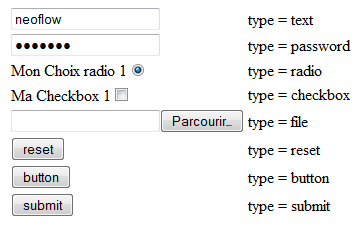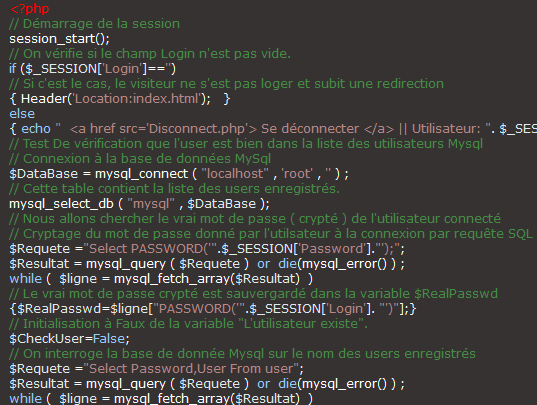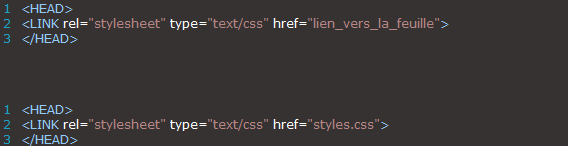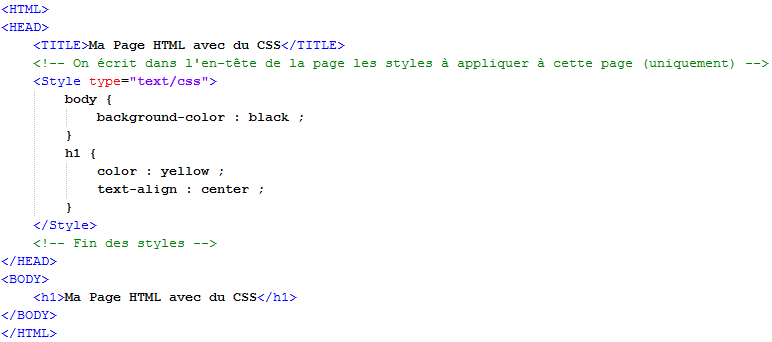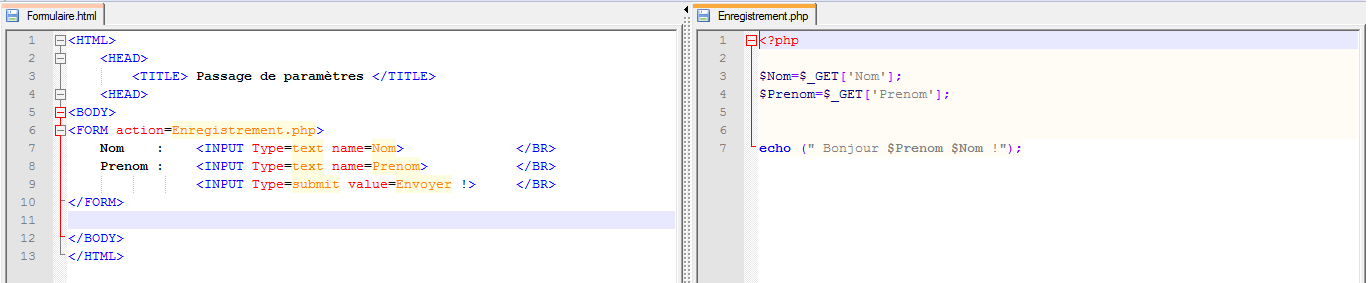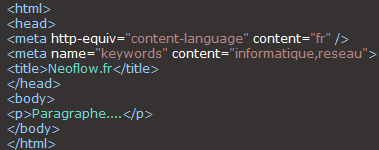Les formulaires en HTML
I. Présentation Les formulaires sont des éléments permettant à l’internaute d’interagir avec votre site web. Ils permettent à l’utilisateur de saisir des informations dans différents champs et une fois qu’il a finit il envoie les informations grâce au bouton d’envoie, qui en général est un input de type submit. En effet, un formulaire est constitué de balises input qui peuvent prendre différentes formes comme un champs de saisie simple sur une ligne mais aussi de balise select pour créer une liste déroulante ou la balise textarea pour créer une zone de texte paramétrable. Vous trouverez des explications sur les différents types d’input dans un autre tutoriel dédié à cela. II. Les balises du formulaire Le début du formulaire est représenté par la balise <form> et la fin </form>, il est important de les inclure dans une page car si vous avez plusieurs formulaires dans la même page il faut pouvoir les différencier. Dans cette balise on précise une ACTION, c’est-à-dire
Lire cet article